Windowsのパソコンでパーティション管理をするソフトって結構たくさんあります。
中には知識が必要なソフトだったり信頼できないようなソフトもあります。
今回紹介するソフトは、安心安全にWindowsのディスク管理ができ、かつ無料で使えるパーティションソフトウェア「MiniTool Partition Wizard」を紹介していきます。
無料で使えるディスクパーティションソフト!MiniTool Partition Wizardを試してみた【PR】
Minitool Partition Wizardは、Windows用のパーティションソフトウェアです。
パーティションを作成することや、サイズの変更、あとはフォーマットも可能です。
また、数回のマウスクリックだけでデータを損なわずにダイナミックディスクをベーシックディスクに変換したりすることも可能です。
簡単な操作性ですが、必要な機能がしっかり付いていることも特徴です。
では、早速試してみます。
Minitool Partition Wizardをインストールして使ってみた
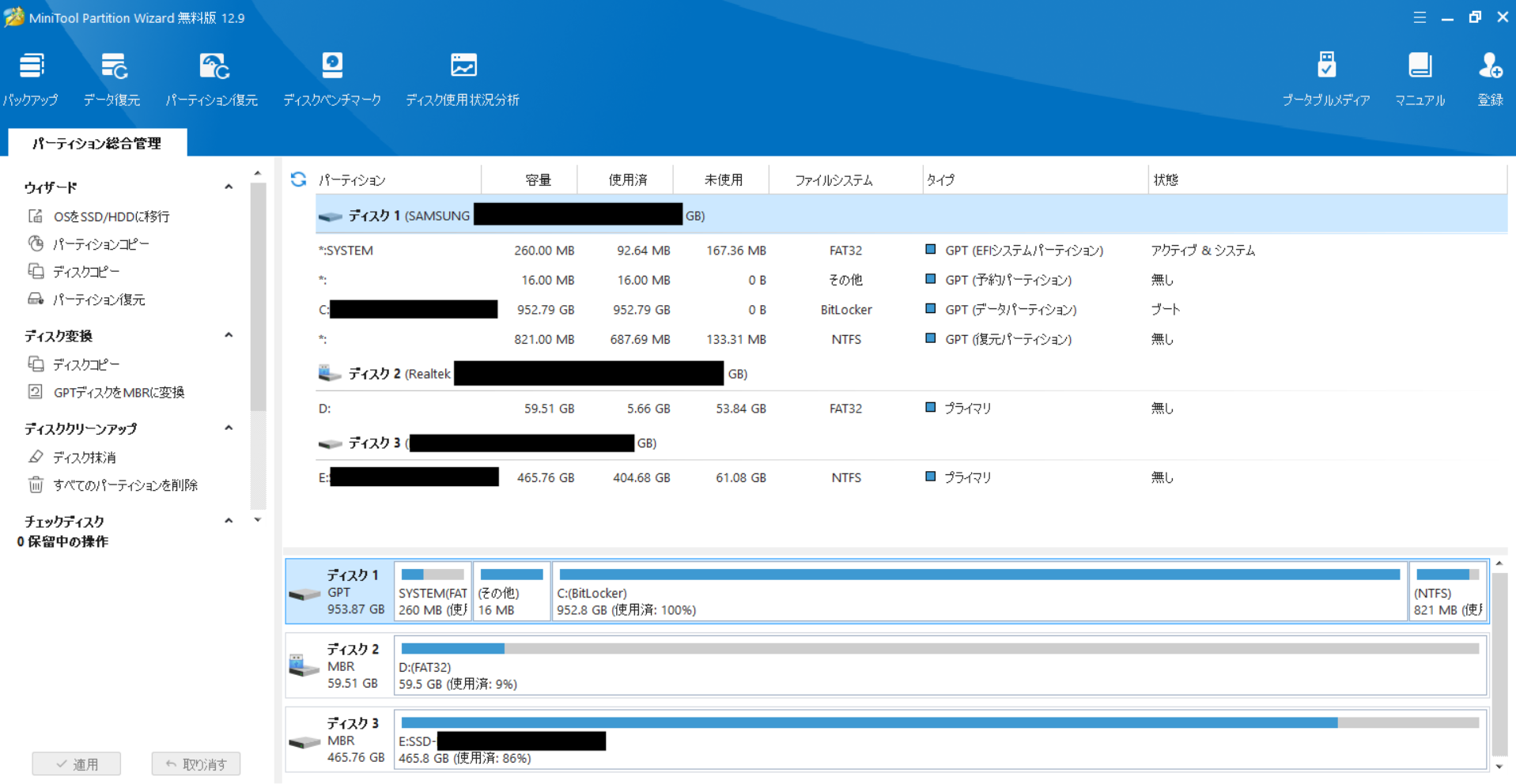
今回使っていくのはMiniTool Partition Wizard無料版の12.9です。
インストールして画面を開くと画像のような画面が出てきます。
この時点で左にメニュー、真ん中にはこのPCのディスクがそれぞれ表示されています。
ソフト自体も重くなく、サクサク動くので快適です。
Minitool Partition Wizardでパーティションコピー
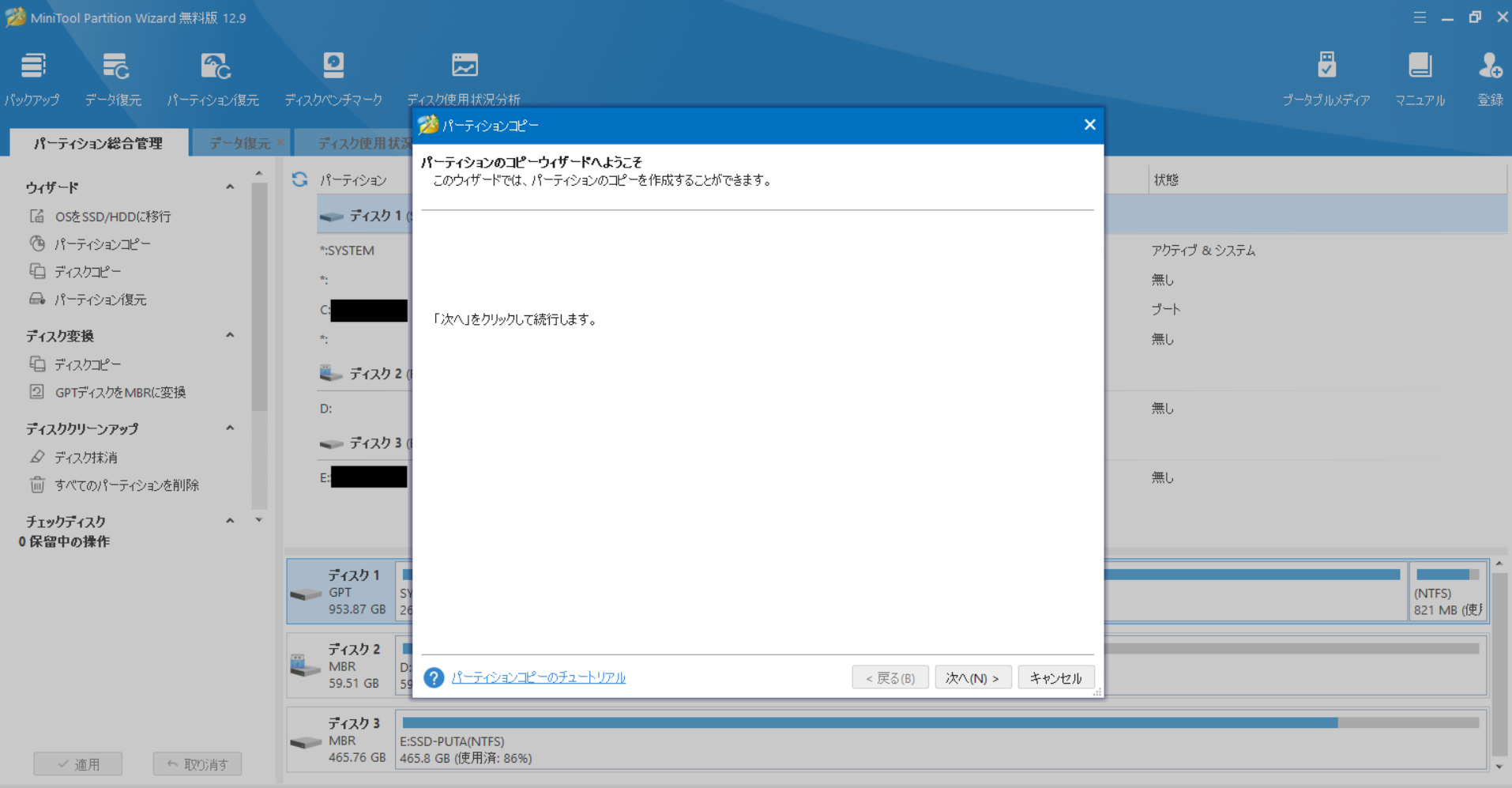
Minitool Partition Wizardを使ってパーティションコピーができます。
左のメニューからパーティションコピーを選択すると画像のような画面になります。
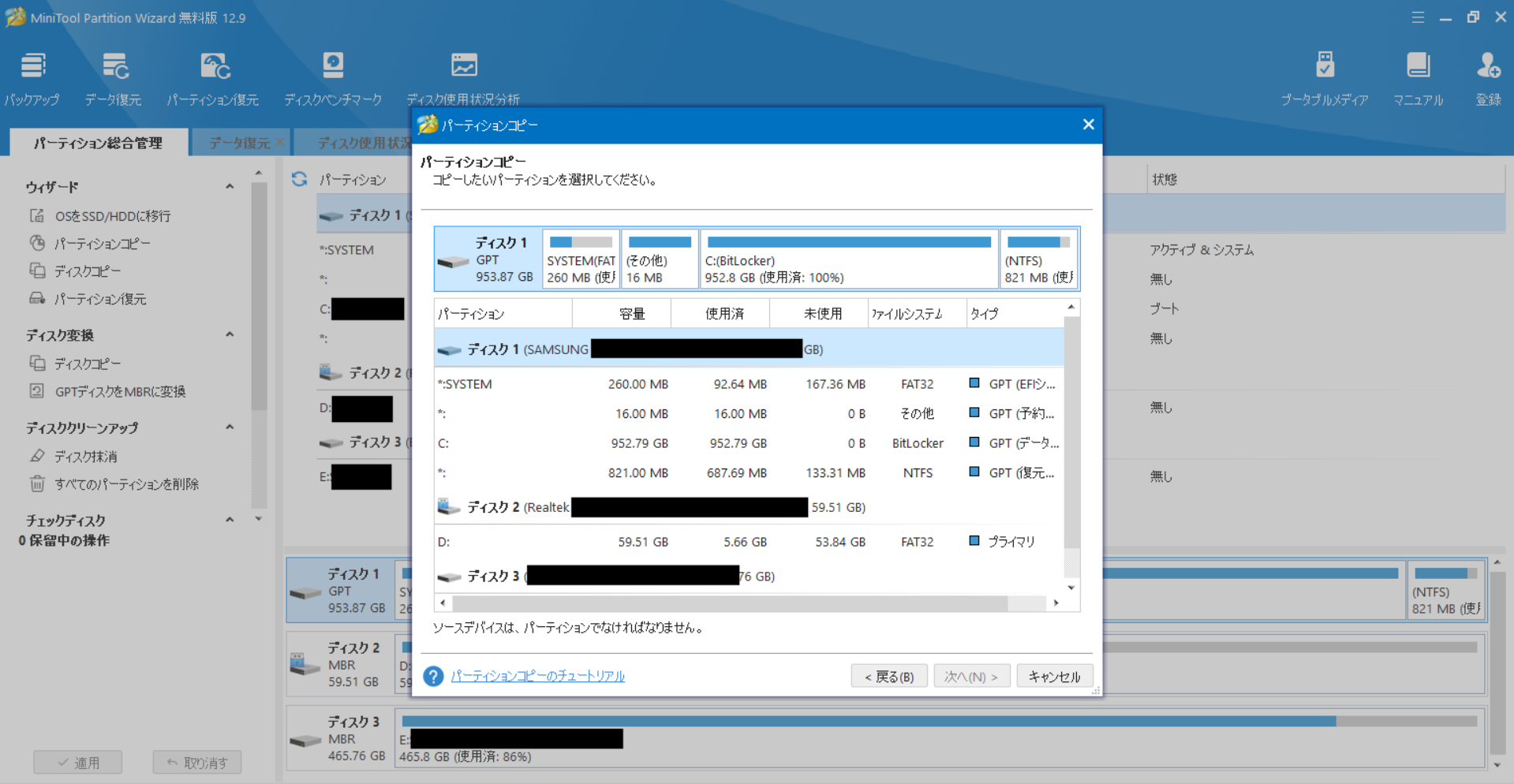
次へをクリックするとパーティションコピーの画面になります。
コピーしたいディスクを選択します。
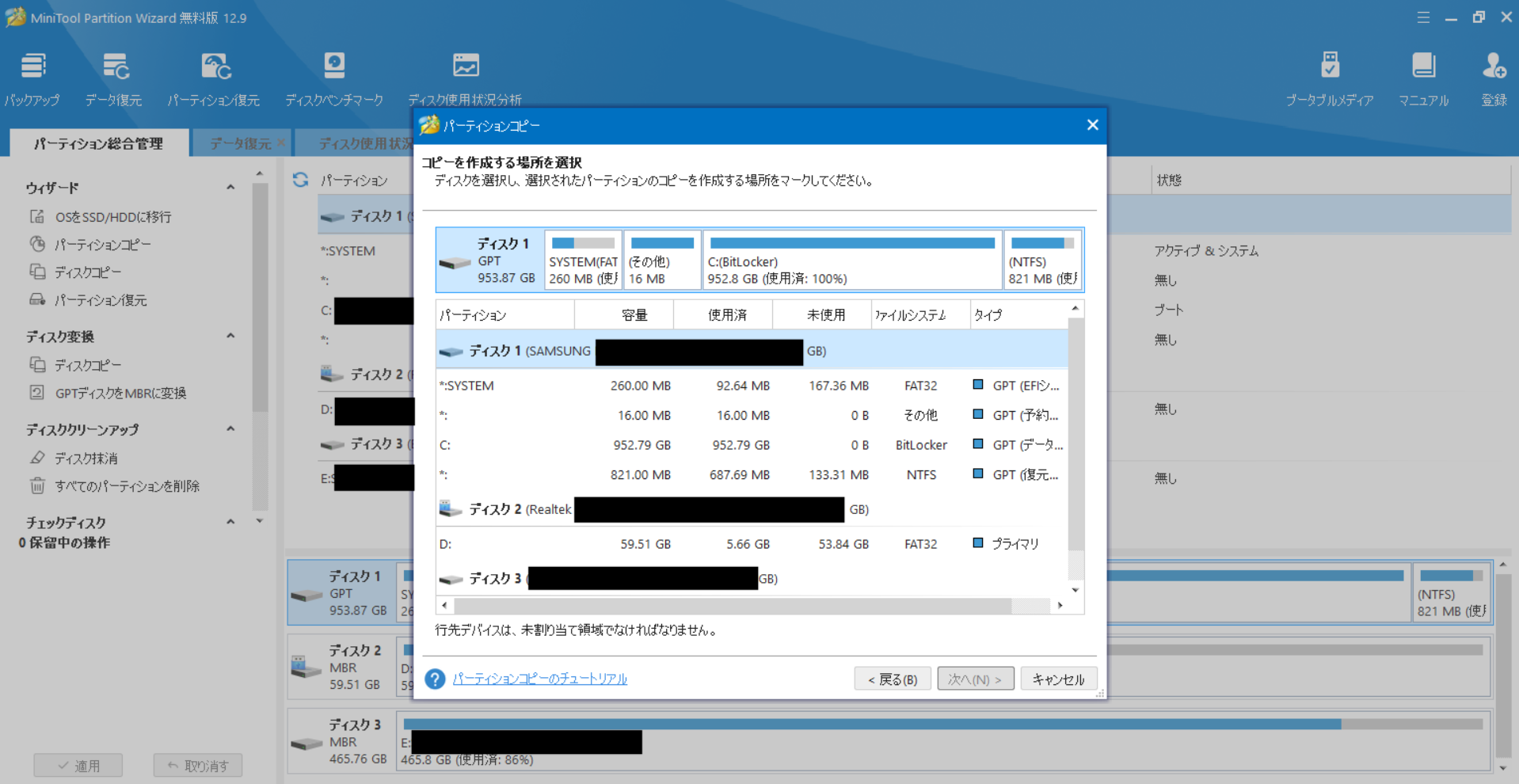
その後、コピーを作成する場所を選択して先に進めばコピーが可能です。
一覧でそれぞれのディスクの容量や使用済みGBの状況なども確認できるので便利です。
Minitool Partition Wizardでディスクの復元もできる
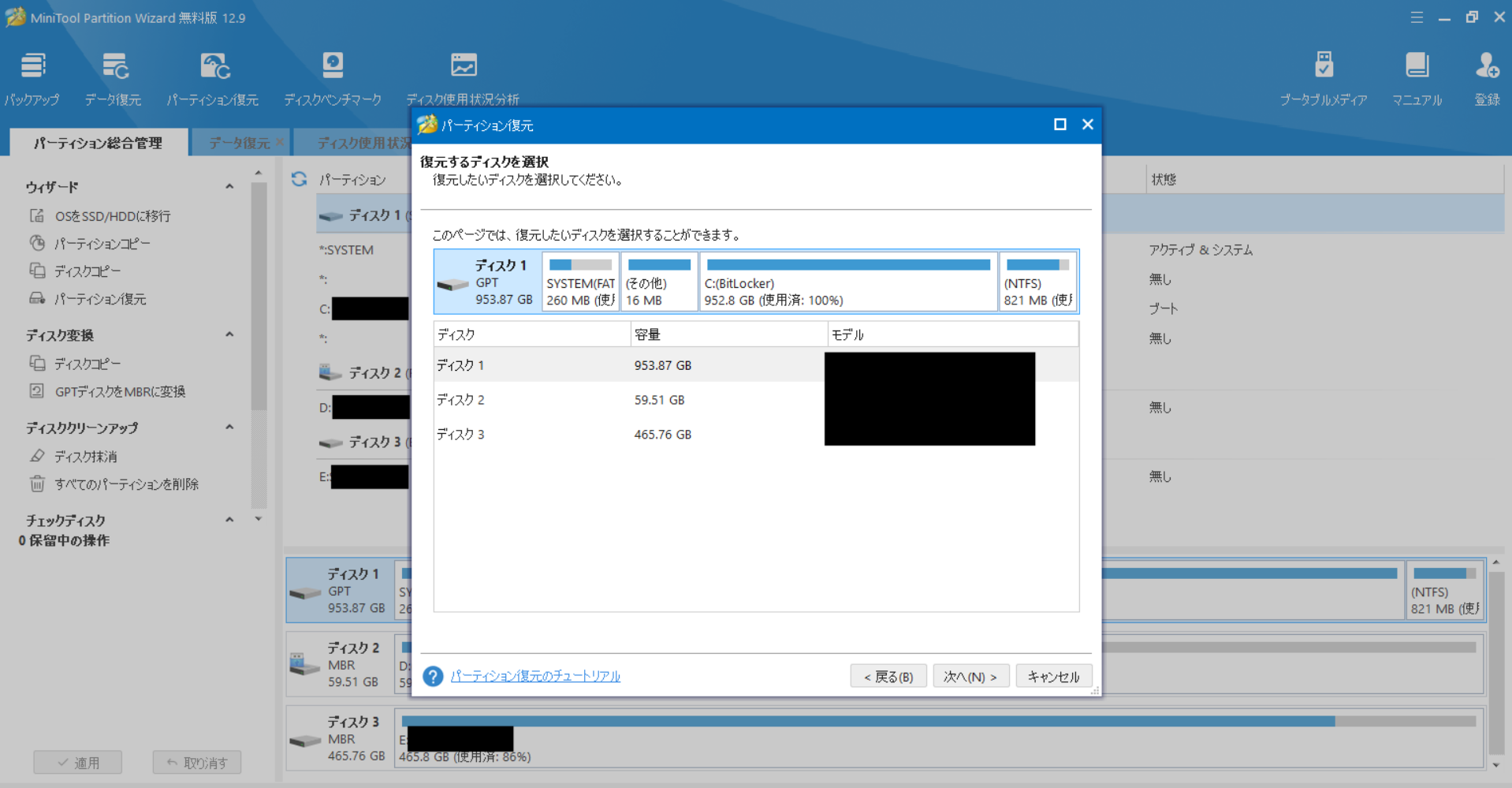
Minitool Partition Wizardでは、パーティションやディスクのコピーだけではなくパーティション復元をすることも可能です。
左メニューから「パーティション復元」をクリックすると、復元するディスクの選択をする画面になります。
ここから復元したいディスクを選択するだけで復元をすることができます。
Minitool Partition Wizardでディスク容量の不足にも対応できる
Minitool Partition Wizardでは、パーティションの移動やサイズ変更もできます。
そのため、Cドライブの領域が不足しているということがパソコンで起きていても、この機能を使えばDドライブなどに移動させてCドライブの空き容量を広げることができます。
こういったWindowsPCでよく起こる問題の解消にもきちんと対応してくれていることもあり、とても助かりますね。
Minitool Partition Wizardでできること
Minitool Partition Wizardでできることは下記です。
- パーティション新規作成/削除/フォーマット
- パーティション移動/サイズ変更/拡張
- ファイルシステムエラー検出と修復
- FATをNTFSに変換
他にも有料版になると、できることが増えます。
>>Minitool Partition Wizardのページはこちら
Minitool Partition Wizardの動作環境
Minitool Partition Wizardの技術仕様は下記です。
| 動作OS |
|
| 対応ファイルシステム |
|
| 汎用デバイス |
|
Minitool Partition Wizardをインストールして使ってみよう
Windowsで使えるパーティションマネージャーとしては、機能もしっかりとあり、操作も簡単です。
なので、初心者の方でも慣れている方でも操作に困ることはないでしょう。
ぜひ使ってみてください。